
Устаревшее |
|---|
В системе есть возможность создавать для Ленты вкладки, отображающие задачи из произвольного набора категорий\разделов.
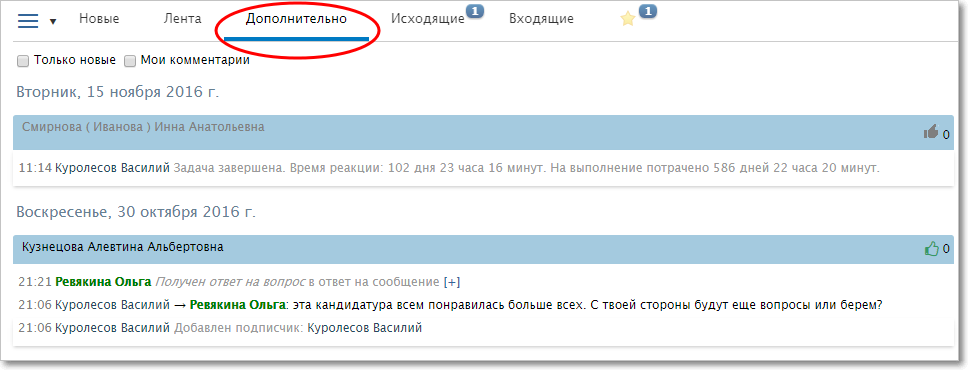
Настраиваемая вкладка в представлении "Лента".
Для перехода на страницу настройки вкладок нажмите на ссылку "Настраиваемые вкладки" на главной странице или выберите соответствующий пункт в меню "Прочее" — "Пользовательский интерфейс".
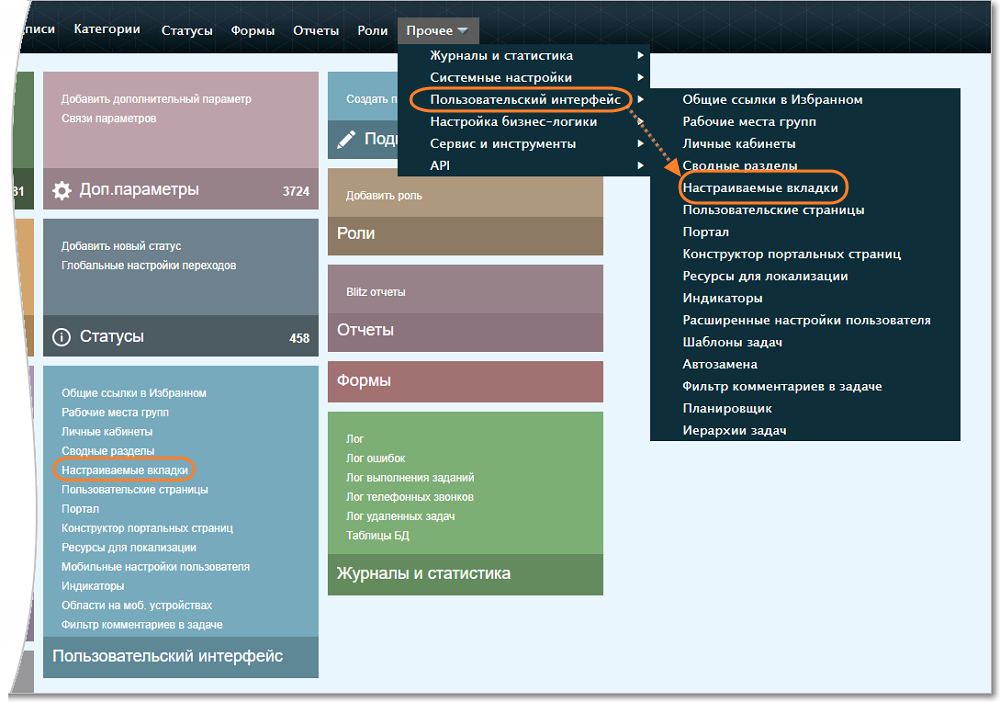
Переход к настройке вкладок.
Добавление и редактирование вкладки
Для создания новой настраиваемой вкладки нажмите кнопку Создать. Откроется окно создания вкладок.

Окно добавления вкладки.
Введите название новой вкладки и подтвердить ввод, нажав кнопку  в начале строки. После этого новая вкладка появится в таблице. Чтобы отказаться от создания вкладки, нажмите кнопку
в начале строки. После этого новая вкладка появится в таблице. Чтобы отказаться от создания вкладки, нажмите кнопку  .
.
Для изменения названия вкладки, нажмите на кнопку  в начале соответствующей строки. Строка перейдет в режим редактирования.
в начале соответствующей строки. Строка перейдет в режим редактирования.
Настройка содержимого вкладки
Для назначения категорий/разделов, которые будут отображаться в настраиваемой вкладке, дважды щелкните мышкой по соответствующей строке таблицы. Откроется окно редактирования содержимого вкладки.
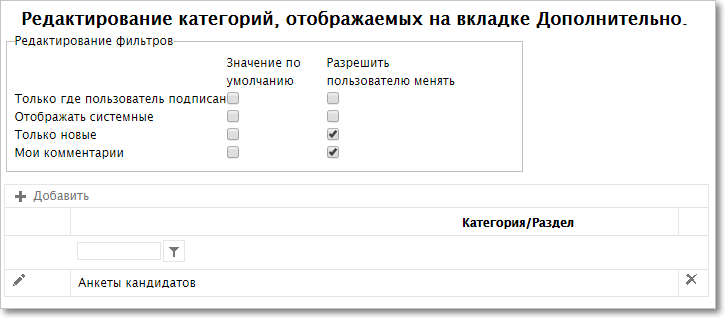
Окно настройки содержимого вкладки.
В блоке "Редактирование фильтров" настройте условия отбора данных.
В нижней части окна настройте список отображаемых категорий/разделов.
Чтобы добавить новую отображаемую категорию/раздел, нажмите кнопку Добавить. В открывшемся окне с деревом категорий выберите категорию или раздел и нажмите кнопку ОК.
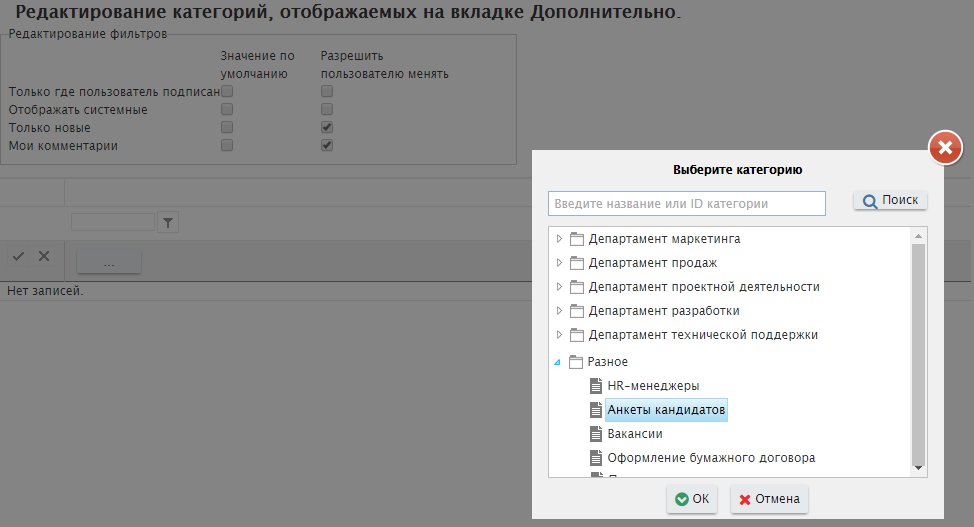
Чтобы изменить ошибочно добавленную категорию/раздел, нажмите кнопку  в начале соответствующей строки.
в начале соответствующей строки.
Чтобы удалить ошибочно добавленную категорию/раздел, используйте кнопку  в конце строки.
в конце строки.
Удаление вкладки
Чтобы удалить настраиваемую вкладку, нажмите кнопку  в конце соответствующей строки.
в конце соответствующей строки.
При этом появится окно подтверждения.
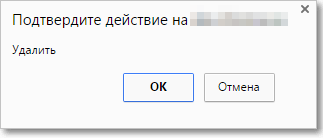
Окно удаления объекта
Для подтверждения удаления нажмите ОК. Если действие было сделано ошибочно, нажмите Отмена.